
下載app免費領取會員


3.13 使用速博為項目柱添加鋼筋
01.將“匯識A樓-第11章-創建結構樓梯”復制并重命名為“匯識A樓-第13章-創建鋼筋”,將其打開。
02.以“框架柱1”為實例來創建鋼筋,根據“柱配筋表”來為“框架柱1”創建鋼筋,如圖3.13-1所示。

圖3.13-1
03.定義“鋼筋”。單擊“框架柱1”,在“Extensions”選項卡下點擊“鋼筋”下拉列表的“柱”,在彈出的“柱配筋”面板中,點擊“鋼筋”,在“鋼筋”面板中進行編輯,點擊“確定”即可完成“鋼筋”的定義,如圖3.13-2所示。
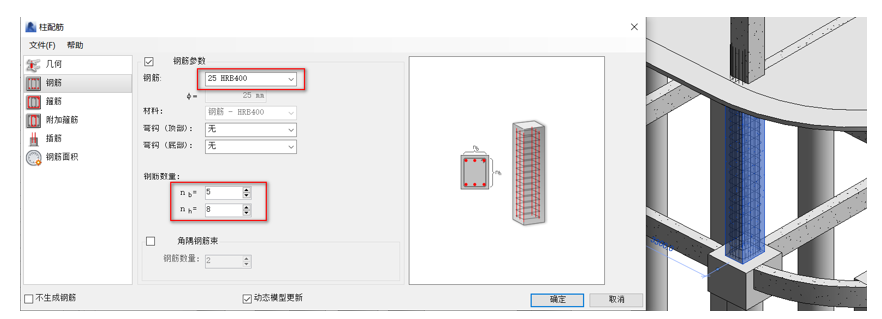
圖3.13-2
04.定義“箍筋”。在“Extensions”選項卡下點擊“鋼筋”下拉列表的“柱”,在彈出的“柱配筋”面板中,點擊“箍筋”,在“箍筋”面板中進行編輯,其中加密區長度可參照“框架柱箍筋的加密區規定”,點擊“確定”即可完成“箍筋”的定義,如圖3.13-3所示。
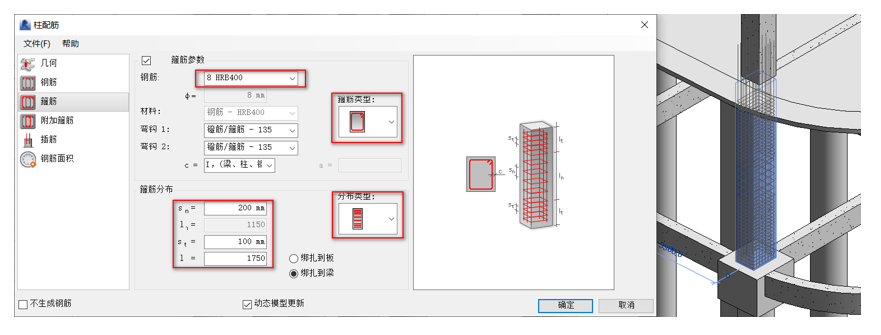
圖3.13-3
05.定義“附加箍筋”。在“Extensions”選項卡下點擊“鋼筋”下拉列表的“柱”,在彈出的“柱配筋”面板中,點擊“附加箍筋”,在“附加箍筋”面板中進行編輯,點擊“確定”即可完成“附加箍筋”的定義,如圖3.13-4所示。
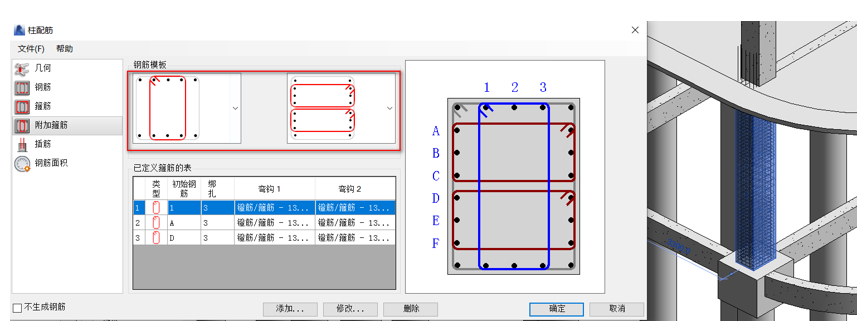
圖3.13-4
06.定義“插筋”。在“Extensions”選項卡下點擊“鋼筋”下拉列表的“柱”,在彈出的“柱配筋”面板中,點擊“插筋”,在“插筋”面板中保持默認的信息,點擊“確定”,如圖3.13-5所示。
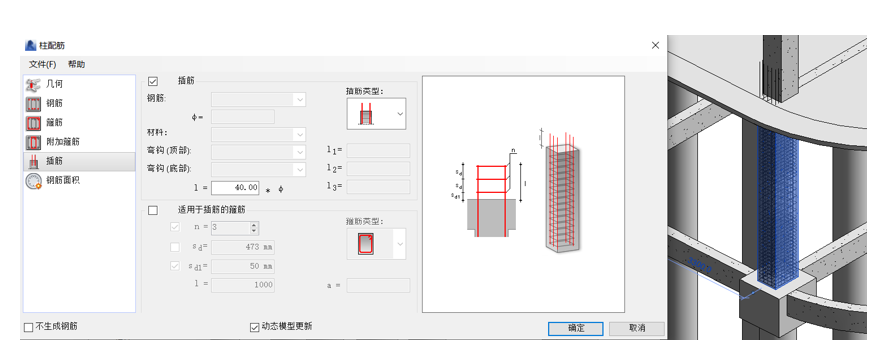
圖3.13-5
07.b邊、h邊的調整。切換到“1F”平面視圖中,選擇h邊,在其“屬性”面板下的“編輯類型”中,將其“類型”更改為“22 HRB400”,點擊“確定”,如圖3.13-6所示。
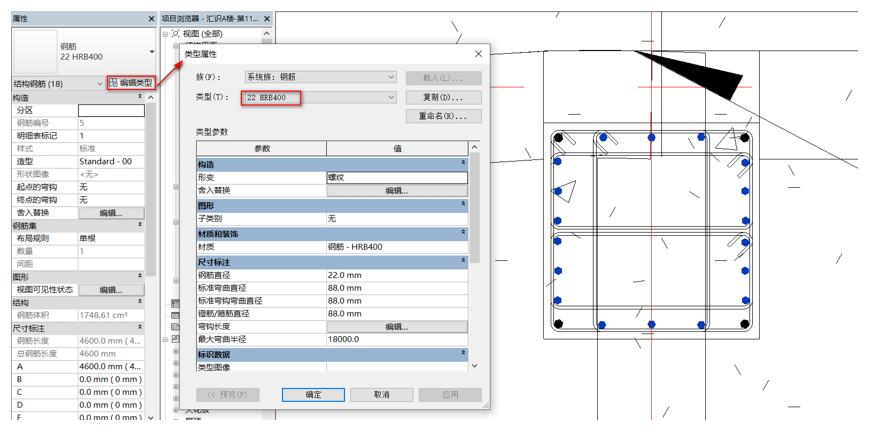
圖3.13-6
08.切換到“三維”視圖中,框選“結構鋼筋”,在其屬性面板下點擊“視圖可見性狀態”的編輯,在相應“視圖類型”下勾選“清晰的視圖”或“作為實體查看”,將其“詳細程度”改為“精細”,“視覺樣式”改為“著色”,如圖3.13-7所示。
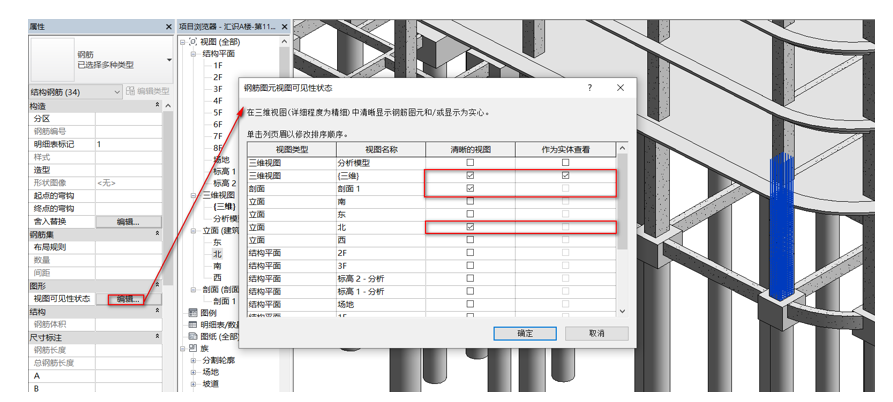
圖3.13-7
09.更改頂部、底部加密區的長度。切換到“北”立面視圖中,在視圖中創建兩個參照平面,框選頂部加密箍筋,將其“鋼筋集”面板中的“數量”改為“4”,并將其移動到適宜的位置,如圖3.13-8所示,并將其“非加密區箍筋”的“鋼筋集”面板中的“數量”改為“13”,如圖3.13-9所示。
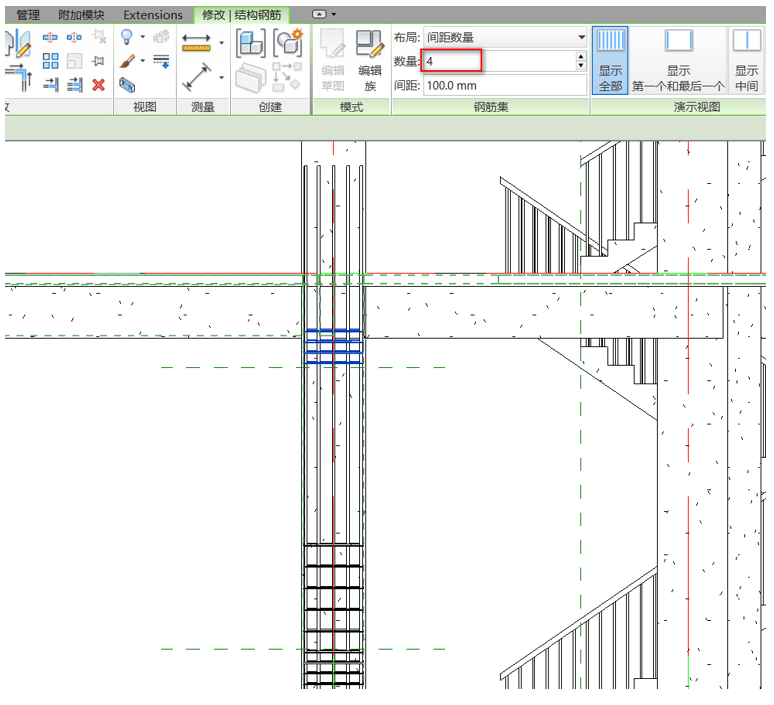
圖3.13-8
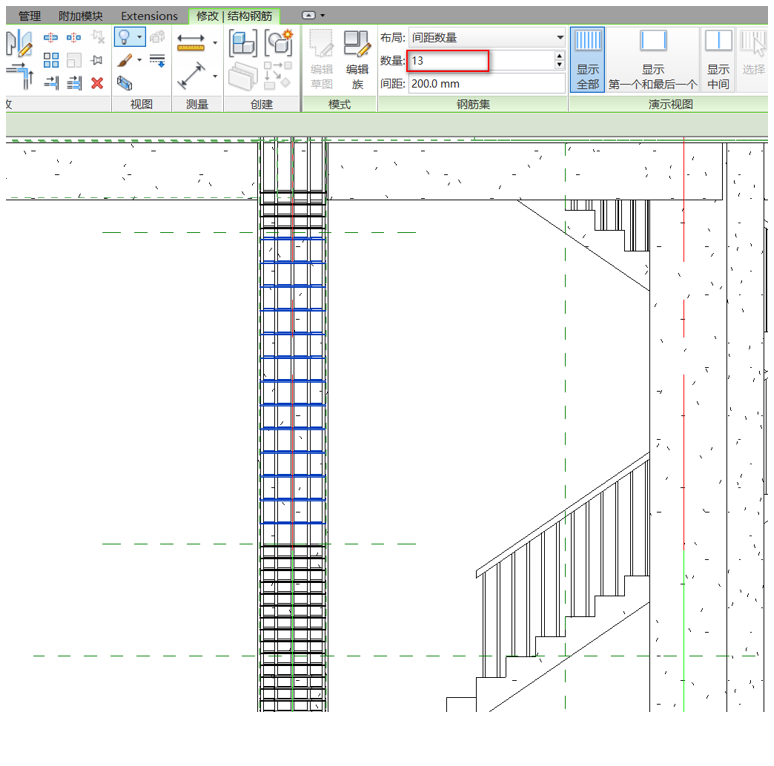
圖3.13-9
10.添加梁箍筋。將頂部加密箍筋復制到梁上,將其“鋼筋集”面板中的“數量”改為“5”,并更改“箍筋類型”為“10HRB400”,如圖3.13-10所示。
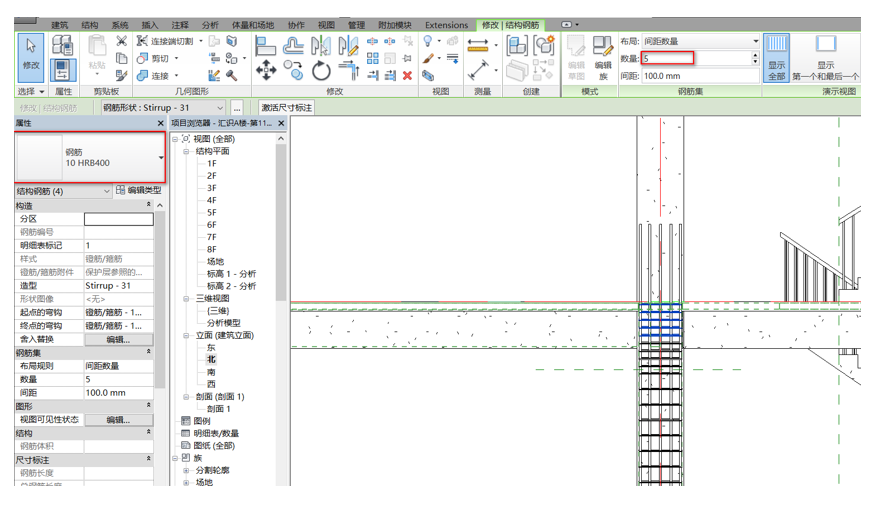
圖3.13-10
11.更改縱筋長度。選擇需要更改長度的縱筋,在其屬性面板下“尺寸標注”的“A”進行修改,并將修改好長度的縱筋移動到相應的位置上,如圖3.13-11所示。
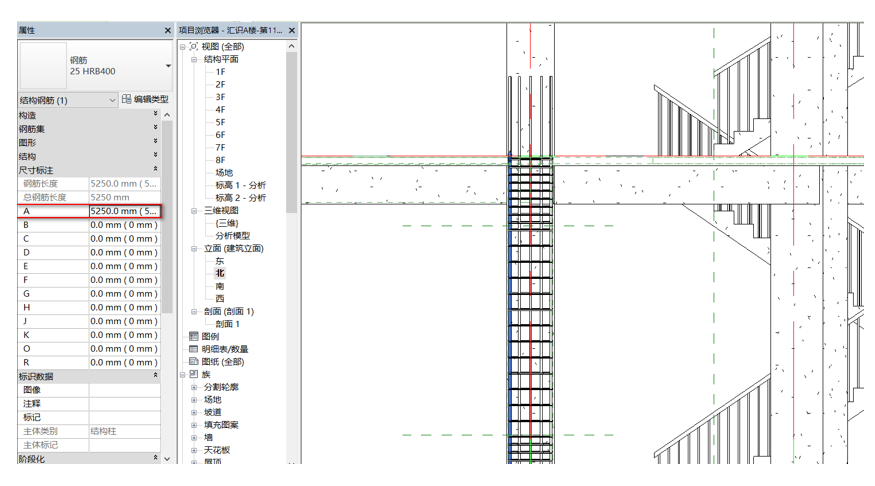
圖3.13-11
12.使用速博工具創建柱鋼筋完成,如圖3.13-12所示。
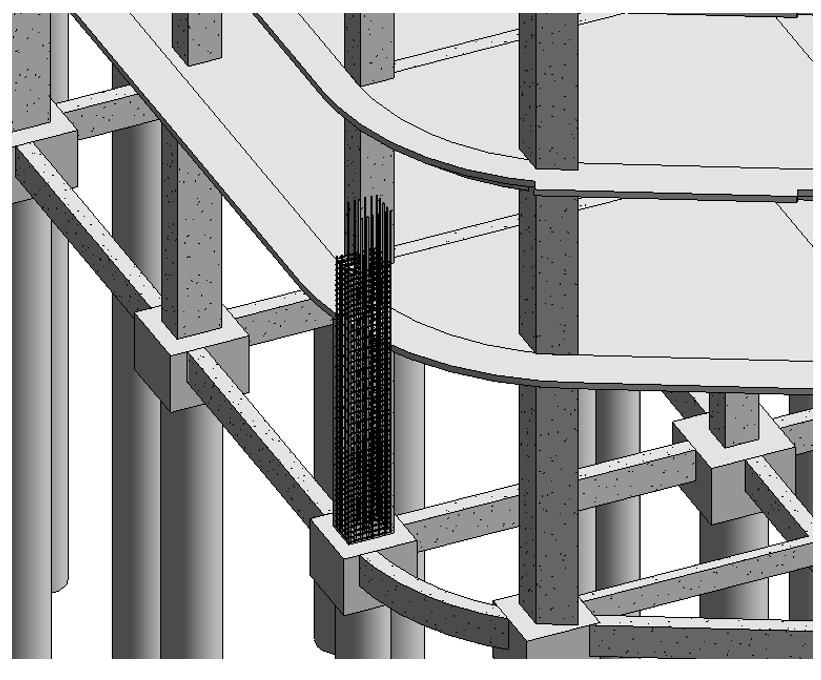
圖3.13-12
注:框架柱箍筋的加密區規定。
首層柱箍筋的加密區有三個,分別為:下部的箍筋加密區長度取Hn/3;上部取Max{500,柱長邊尺寸,Hn/6};梁節點范圍內加密;如果該柱采用綁扎搭接,那么搭接范圍內同時需要加密。
首層以上柱箍筋分別為:上、下部的箍筋加密區長度均取Max{500,柱長邊尺寸,Hn/6};梁節點范圍內加密;如果該柱采用綁扎搭接,那么搭接范圍內同時需要加密。
本文版權歸腿腿教學網及原創作者所有,未經授權,謝絕轉載。

上一篇:BIM等級考試二級結構教程 | 3.12 速博工具簡介
下一篇:BIM等級考試二級結構教程 | 3.14 使用速博為項目梁添加鋼筋(下)






推薦專題
- 實現BIM工程量清單編制!《湖北省民用建筑信息模型技術規范 第2部分:工程量計算》公開征求意見
- 62萬中標公告!海口國家高新區市政工程BIM交付導則項目
- BIM等級考試二級設備考試圖文教程3.8通過小案例認識采暖系統(下篇)
- BIM等級考試二級設備考試圖文教程3.8通過小案例認識采暖系統(上篇)
- BIM等級考試二級設備考試圖文教程3.7通過小案例認識空調系統
- BIM等級考試二級設備考試圖文教程3.6通過小案例認識通風系統(上篇)
- BIM等級考試二級設備考試圖文教程3.5風管的系統設置
- BIM等級考試二級設備考試圖文教程3.4創建不同類型的風管
- BIM等級考試二級設備考試圖文教程3.3風管的布管系統配置
- BIM等級考試二級設備考試圖文教程3.2如何編輯風管管件及風管附件?



















































